ネストとは、
シーケンスに、たとえばトラック3段使用して素材があるとします。
その3つをグループ化して1つ(トラック1段にまとまる)にする事ができる機能です。
ネストした複数の素材をいっぺんにまとめて外側からいろいろな効果を与えられるといったイメージ。
ネストすると1このシーケンスができあがり、
ネストする前の状態を編集することができます。
場合によっては一つの素材をネストするときもあります。
※PremiereProバージョンはCC2020の時点です
ネストとは、どんな時に活用できるか
【1】複数の素材に同じ効果をかけるとき
例えば
- 動画素材
- グラフィック素材
- テキスト
と3個の素材があるとします。
①②③表示させたままで次のシーンへ移るエフェクトでフィルムディゾルブなどを入れたいとき、
1個づつに同じエフェクトを入れてできることはできるのですが、色とか違和感がでないように微妙な調整をしたりしないといけなかったりして思ったようにいきません。
(ネスト知らなかったときにやってたんだよ~知ってたらあほみたいな話)
そんなとき、シーケンス内に配置してある①と②と③を選択して右クリックで「ネスト」を選びます。
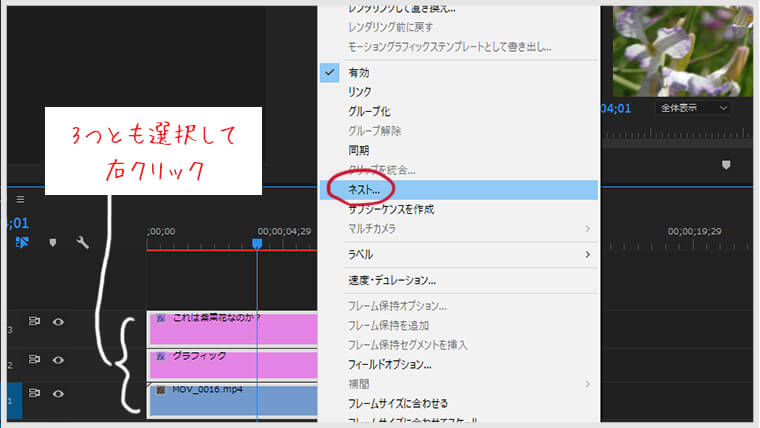
ネストする=シーケンス作成なので、適切な名前を付ける
OKでトラックがひとつにまとまった状態になり、プロジェクトの中に先ほど名前を付けたシーケンスができている。
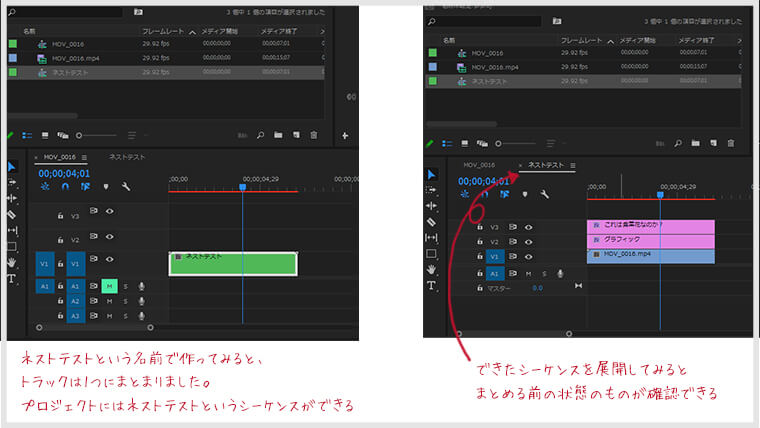
ひとつづつに効果を入れないで一緒に扱える状態になるので、
次のシーンとのつなぎのフィルムディゾルブとか、きれいにきまります。
複数の素材を一緒の効果をかけるのも(透過とか動かすのとか)、まとめてしまえばらくちんですね。
【2】トラックを多用するとき
トラックを重ねる素材が多い場合、適切にネストを利用することでメインで使用するシーケンスはすっきりさせられる。
ただあんまり考えなしにネストしてしまうと何だかわからなくなるので、構成は計画的に。
シーンごとにネストするとか、座布団素材とかまとめると扱いやすいものに使用したりしてます。
【3】ワープスタビライザー(ブレ補正)した動画素材を他の素材とつなげてシーン切り替えでエフェクトを入れたいとき
これ、以前はどうしてもできなくて、なんでかわかんなくてかなり困りました(笑)
ワープスタビライザー(ブレ補正)かけた動画から次の動画素材に切り替えるときにフィルムディゾルブを入れる必要があったのですが、
どうしてもつなげられないです。ちょっと考えればできるはずがなかったw
そんなとき、ワープスタビライザー(ブレ補正)をかけた動画をネストします。(動画素材単体でネスト)
そうすれば次の素材とのつなぎが問題なくフィルムディゾルブなどのエフェクトを入れられます。
ポイント
ネストする動画は前と後ろには少し余裕を持たせておくことをすすめます。
ディゾルブなどのエフェクトでつなぐとき元の素材の前後をエフェクトのかぶっている分を余分に読み込んでいるので、
ぴったりだと位置がずれたり補完されたりしておかしくなる場合がある。
あとはマルチカメラの時にも使用することがありますが、
その辺はマルチカメラの記事の時に書きます(未定)。
ネストはどんな種類の動画でも使うことが多くなると思いますので、
プロジェクトの構成と整理をしっかり考えてつくっていきましょうね自分。


